♥ photo:_繁華燃燼,那一面斑駁。 by eliot.
猫より出でし者、どうも @bosunekoです。
iPhoneで音楽PV作成したくありませんか?
iPhoneで動画を撮っているかたに朗報です。
なんと、iPhoneを使って音楽PVを作成することが出来るんです。
VideoStarというアプリを使って実現することが可能です。
連載という形でVideoStarを使っての音楽PVの作成方法を紹介しています。
今回は第3回です。撮影時間の 設定をしてみましょうの回です。
では、はりきってまいりましょう。
Video Starとは?
まずはアプリの紹介から。
って言っても下記の記事にて詳しくまとめられていますので、初めての方はこちらの記事をどうぞ!

第2回では、曲の編集方法を紹介しました!

撮影時間の設定をする前に
撮影時間の設定をする前に一つ行わなければ行けない事があります。
それはアドインの追加です。
170円するのですが、この機能が無いと間違いなくVideoStarでの音楽PV作成の楽しみが半減します。ぜひ追加お願いします。
追加の方法とは、っと申しますと撮影画面にて時計マークをタップしてください。
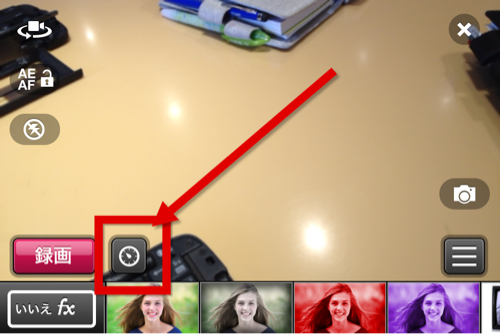
そして、最初はこの画面ですが、左下の時計マークをタップお願いします。
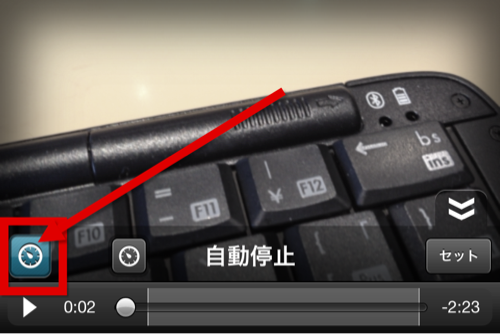
するとアドイン追加画面が表示されます。けして170円は安くありませんが、この機能を導入することによってストップモーションだったり、自動撮影だったり、事前に撮影時間を設定しておけたりといった機能が使えるようになります。ぜひ、導入お願いします。
撮影時間の設定
アドインを導入していただけましたでしょうか?
次は撮影時間の設定です。
設定方法は2つあります。
<1.マニュアル>
マニュアルはその名の通り、自分で時間指定を行うものです。
時間設定画面にてマニュアルを選びましょう。

そして、音楽が流れるので、音楽を聴きながらセットボタンを押して行きましょう。
オリジナリティを出せる部分でもあります。
サビだったら細かく区切って疾走感を演出するとか、間奏は長くしてまったり感じを出すとか表現は無限大です!
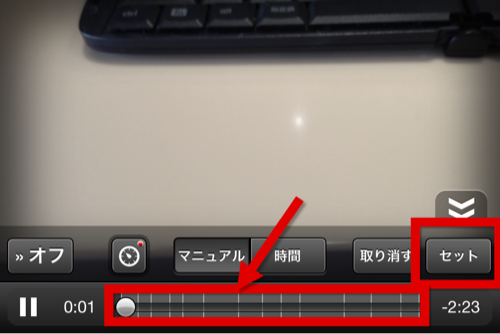
<2.時間>
時間は指定時間を選ぶ物です。
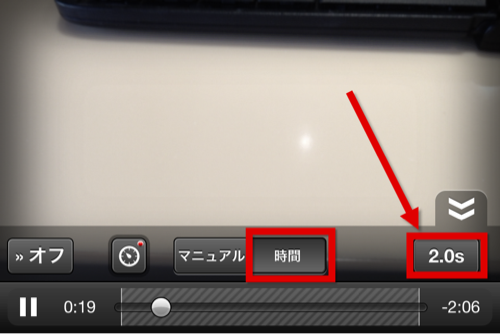
0.1S〜10S(0.1秒〜10秒)までの感覚を選びましょう。
この時間に基づいて、動画が区切られる事になります。
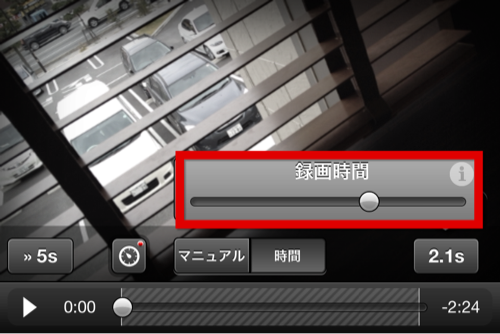
最後は
こちらのボタンで撮影画面に戻りましょう。
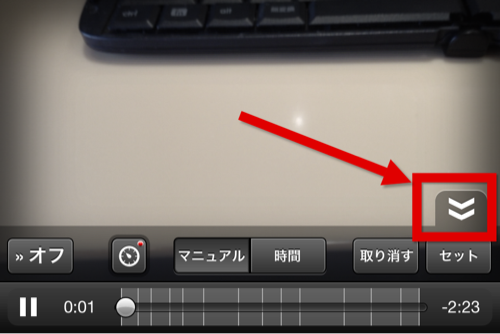
自動録画
もう一つ必要であれば設定して欲しい所があります。
次から次へと撮影したい場合に自動録画機能があります。
左下のオフをタップしてください。
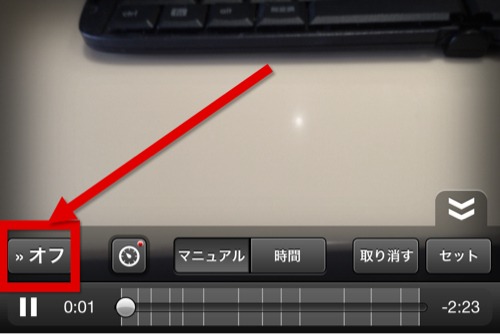
自動撮影は、録画→休憩→録画→・・・てな形で休みなく撮影する機能です。
録画間のディレイというのは、その録画と録画の間の休憩時間を設定できます。
自動撮影使うのであれば、自動撮影をオンにしてください。
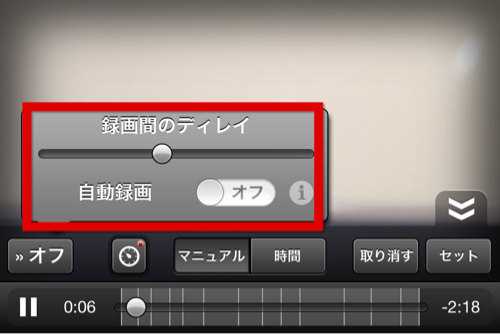
カウントダウンの時間を変更する
最後にプチ設定。
最初の録画を開始する時間を設定できます。
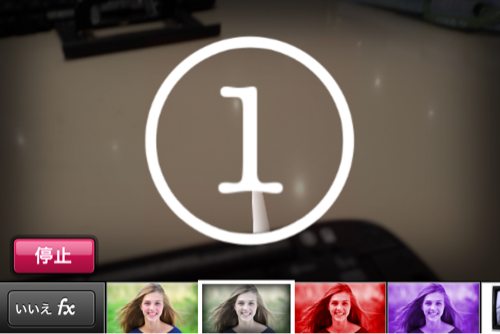
最初にて動画の設定を選びましょう。
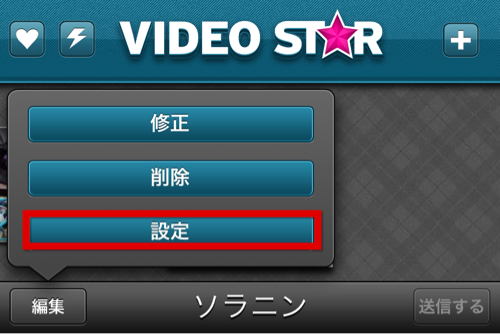
そして自分の好きな時間を設定してください。
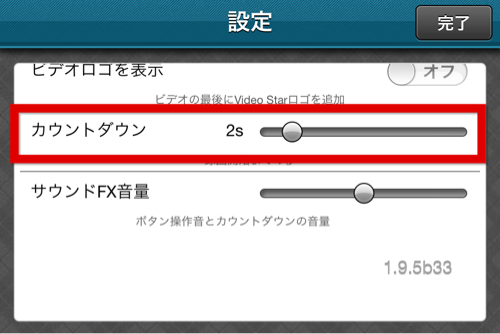
まとめ
とうとうこれで、撮影準備は終わりました。
次は撮影時のエフェクトについて紹介したいと思います。
では、またー!
【連載4:iPhoneで音楽PV作成】盛りだくさんのエフェクトを使いこなせ!iPhoneアプリ「VideoStar」 | ボスネコの行けるときに行けって!
ーーーーーーーーーーーーーーーーーーーーーーーーーーーーーーー
私の記事やブログを気に入ってくださったのなら、是非RSSリーダーにもご登録お願いします!!!
